时间:2022-10-18 02:03
制作简单的ppt幻灯片
这里以office ppt2007版为例
Powerpoint2007工作界面介绍
Powerpoint操作界面:主要由“文件”菜单(2007版为图标,左键单击图标,打开文件菜单)、快速访问工具栏、标题栏、功能区(开始,插入,设计,动画,幻灯片放映,审阅、视图选项卡及其对应命令组)、幻灯片工作区、视图区、备注窗格、状态栏等组成。
打开文件菜单,新建,选择空白演示文稿,初学者不要选模板,等熟悉了再追求风格。单击创建,出现右侧幻灯片工作区,左侧幻灯片目录区。

新建ppt文件
工作区有个2个文本框,上面文本框可以输入大标题或章节小标题,样式自定义,下面文本框一般录入演讲标题下的详细内容。选定文本框,按键盘方向键可准确移位。选定文本框拖动夹点可以拉大缩小文本框,扩大缩小文本框输入范围。
添加幻灯片,在界面左侧幻灯机目录区右键单击,选择添加幻灯机,在当前幻灯片之后添加一个幻灯片。
如选定幻灯片目录区一张幻灯片,右键新建幻灯片,就在选定幻灯片后创建一个新幻灯片。
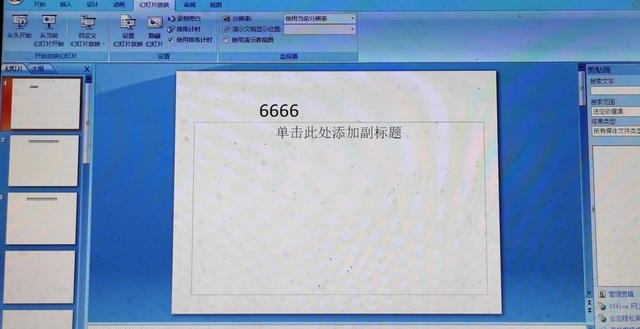
添加新幻灯片
如选定幻灯片目录区一张幻灯片,右键复制幻灯片,就在选定幻灯片后复制一个幻灯片。
如选定幻灯片目录区一张幻灯片,右键删除幻灯片,就删除选定的幻灯片。
创建完毕后,按保存或另存保存文件,另存是在不改变原文件情况下另外保存成另一个文件,按另存为可以给该ppt文件可以重新命名,便于查阅修改内容。
幻灯片放映有三种方式:
从头播放
从当前位置播放,
自定义播放
注意:按鼠标左键向下播放,回拨滚轮可回放,右键选菜单控制播放。
按左右上下方向键也可控制幻灯片播放。
在这个空白页面点右键
ppt文本框对齐操作
在页面空白处点右键,快捷菜单有一个网格和参考线,可以添加垂直和水平,可以添加网格线。
添加网格线,可以通过这网格来全手动对齐。点右键再次点击网格线,可以去掉网格线选项,已经手动对齐,利用网格线来实现的。
点右键点击垂直线,添加一个垂直的参考线,可以挪动垂直参考线,右键可以添加一个水平参考线,移动文本框对齐,把它按住拖到指定的位置。